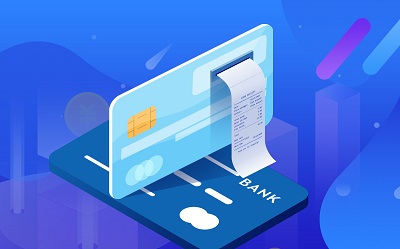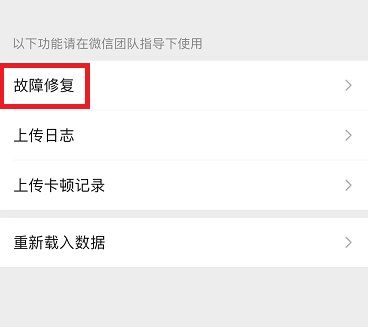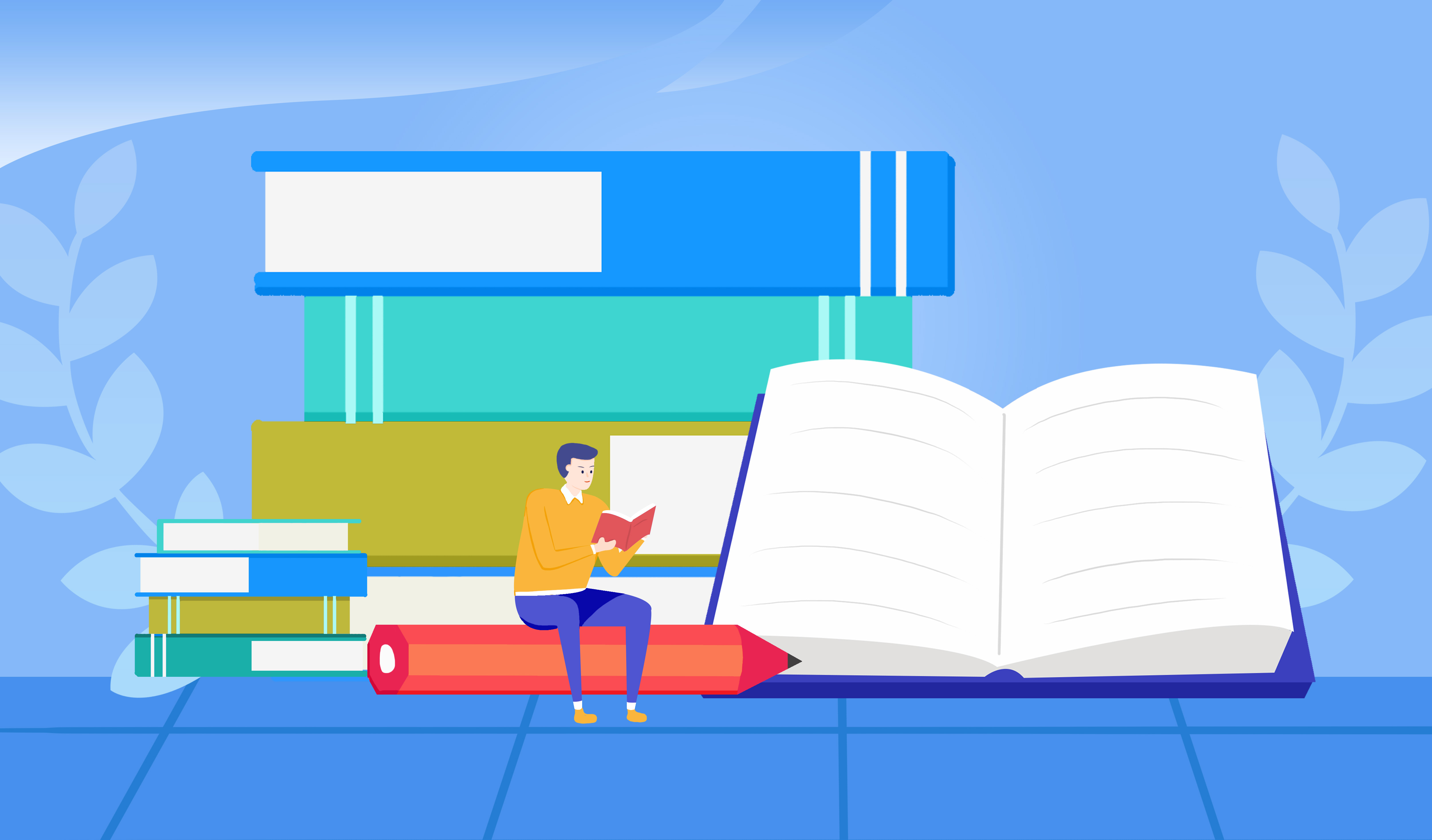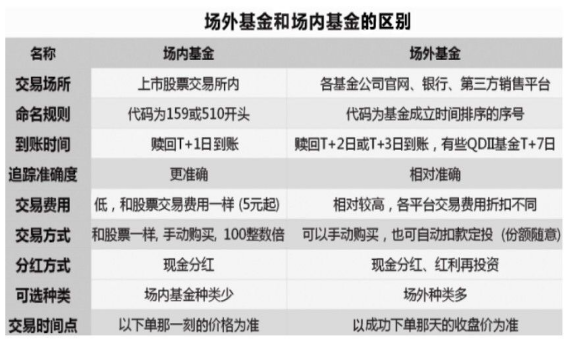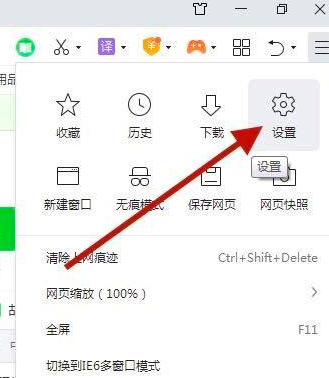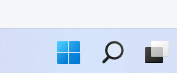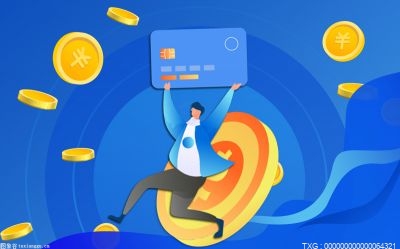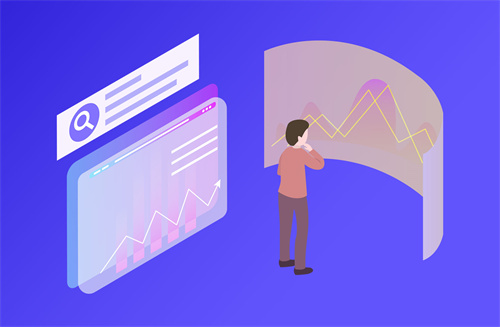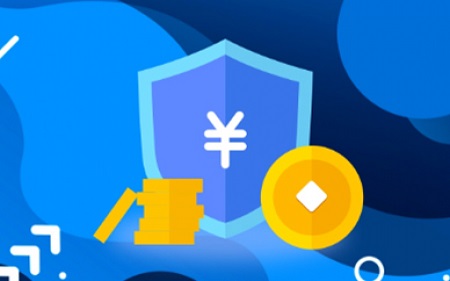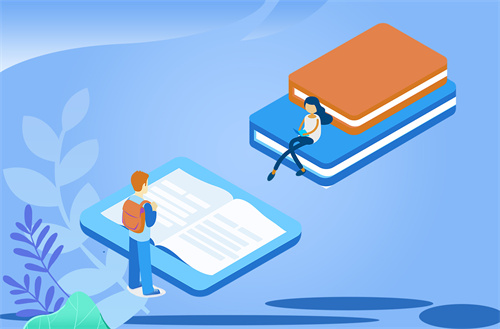win10系统没有我的电脑图标 win10共享设置灰色点不动?

第一步:首先我们在win10电脑桌面的空白处鼠标右键点击。
第二步:在弹出的右键菜单中选择 个性化 选项。
第三步:在打开的个性化窗口中,先在左侧菜单中选择 主题 选项。
第四步:然后在主题窗口中右侧,鼠标点击 桌面图标设置 选项。
第五步:在弹出的桌面图标设置窗口中,勾选上计算机选项,点击应用并确定即可在win10桌面上显示我的电脑图标。
win10共享设置灰色点不动?
第一步:首先我们在Win10系统下打到想要共享的文件夹,鼠标右键点击该文件夹,切换到共享选项卡,在里面我们可以看到“共享”按钮为灰色的,无法点击选择导致我们无法设置共享文件夹。
第二步:这时我们可以在打开的共享文件夹窗口的左上角找到文件选项,鼠标点击“文件”菜单栏。
第三步:在弹出的文件下拉菜单中我们选择“选项”选项。
第四步:在出现的文件夹选项界面,切换到“查看”选项卡。
第五步:在查看选项卡里面,我们在“高级设置”选项里面下拉找到并勾选“使用共享向导(推荐)”选项,勾选之后再点击确定按钮。
第六步:再次打开想要共享文件夹的属性共享界面,这时可以发现共享按钮可以选择使用了。